Depuis Account settings (Paramètres du compte) de votre compte Constant Contact, vous pouvez consulter, imprimer ou envoyer par e-mail d’anciennes factures en seulement quelques clics. Imprimer une facture facilite la budgétisation et le stockage, et l’envoyer par e-mail vous permet de rapidement l’envoyer à un collègue pour vérification.
| Important : vous ne pouvez récupérer que les factures des 12 derniers mois. Nous ne conservons pas de données de facturation plus anciennes que 12 mois. |
Si vous êtes à la recherche du formulaire W-9 pour raisons fiscales, cliquez ici.

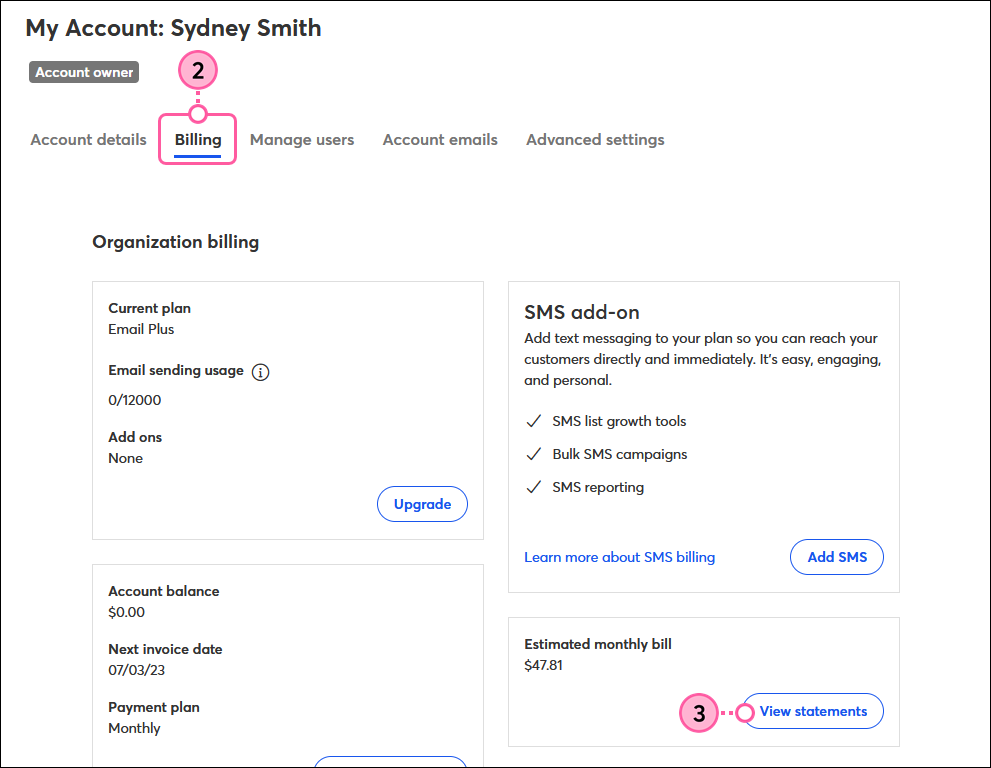
| Astuce : pour trouver et imprimer une facture d’un mois précédent, utiliser les menus déroulants de calendriers pour sélectionner les dates pour ce mois spécifique. |
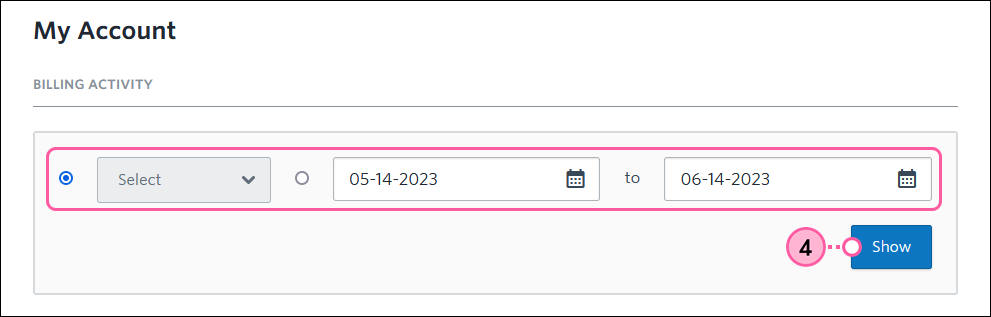
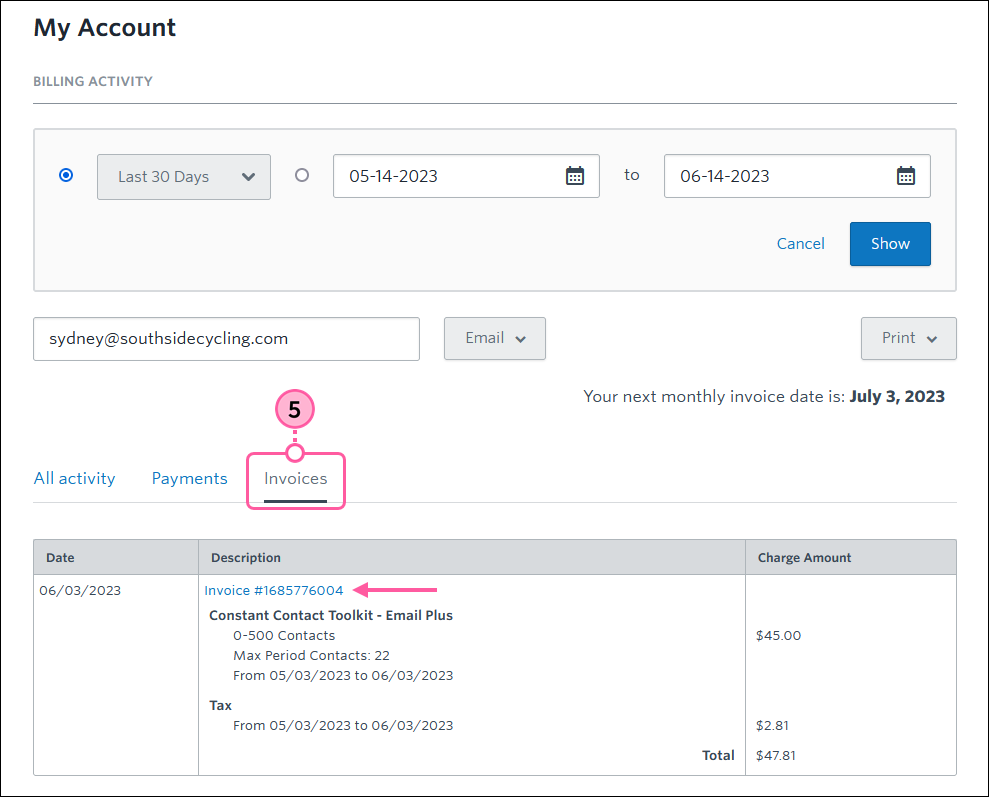
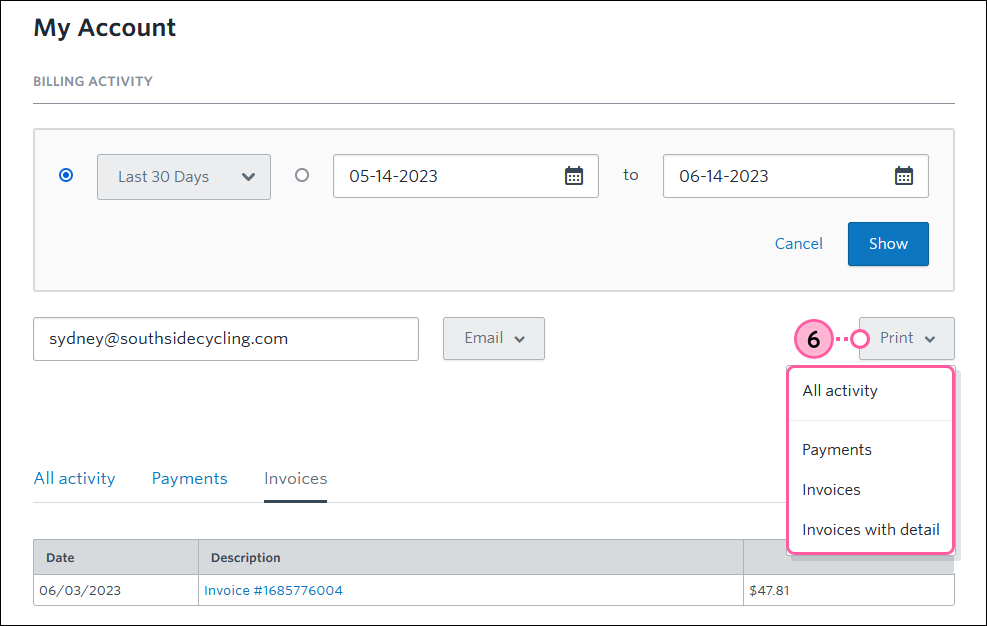
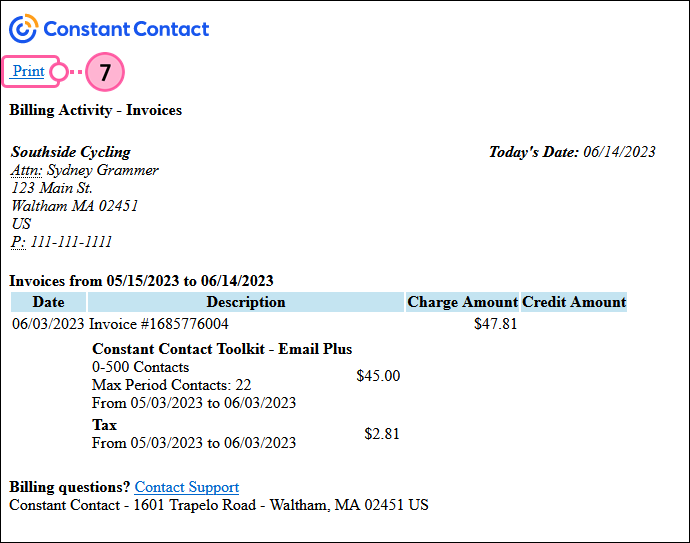

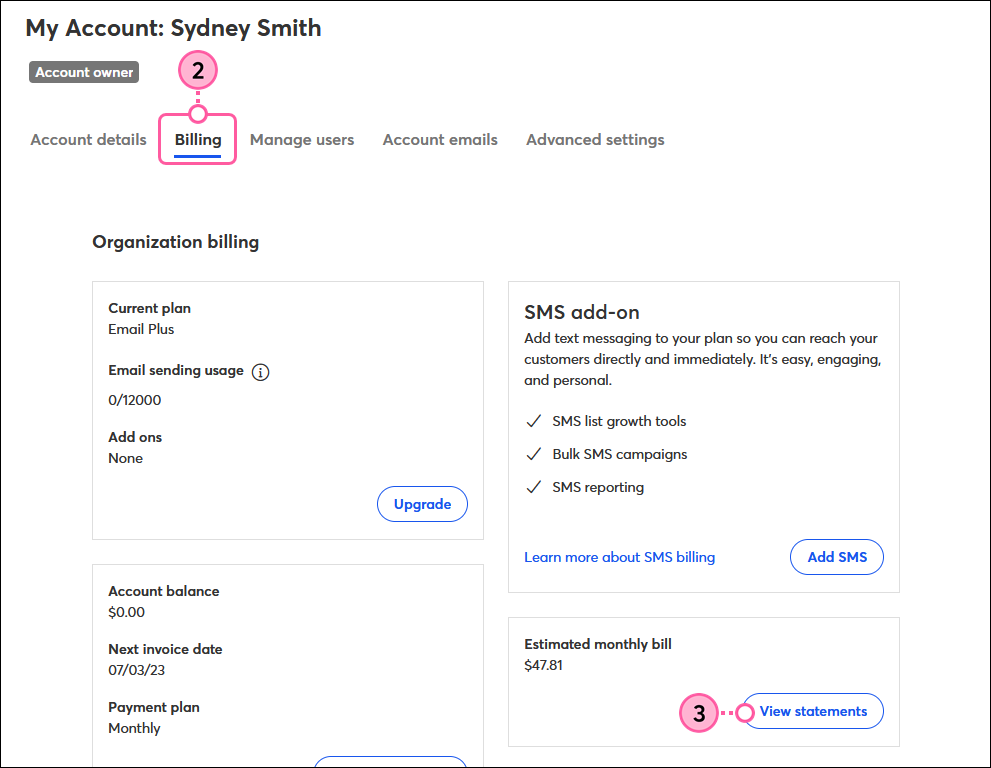
| Astuce : pour trouver et envoyer par e-mail une facture d’un mois précédent, utiliser les menus déroulants de calendriers pour sélectionner les dates pour ce mois spécifique. |
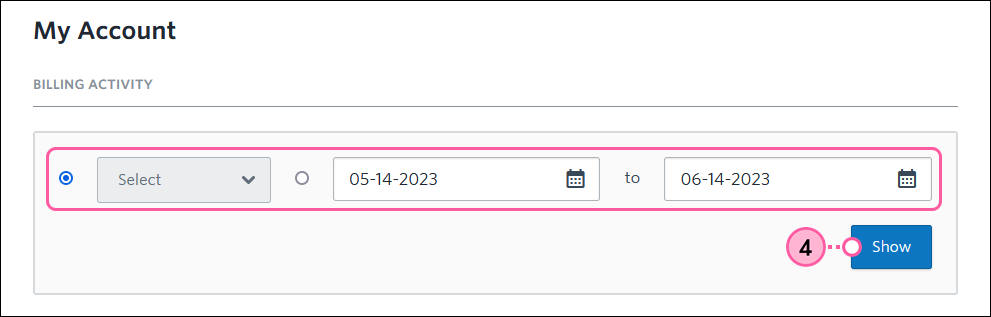
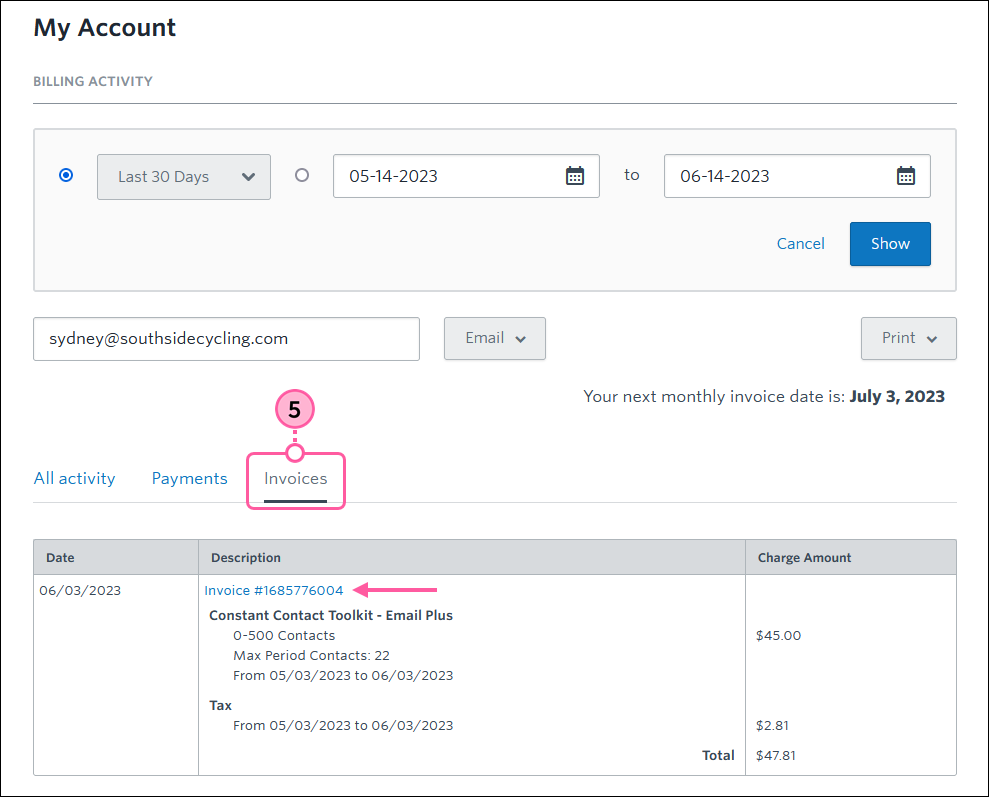
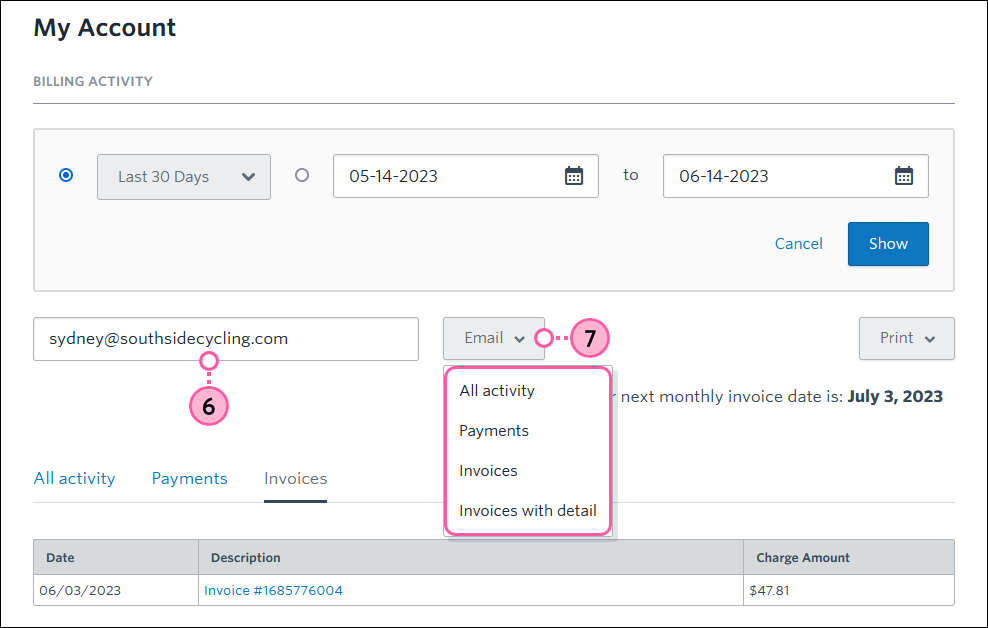
Si vous payez actuellement pour votre compte de façon mensuelle, envisagez le prépaiement afin d’économiser jusqu’à 15 %. Les entreprises à but non lucratif peuvent bénéficier d’une réduction allant jusqu’à 30 %.
Copyright © 2021 · Tous droits réservés · Constant Contact · Privacy Policy